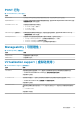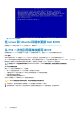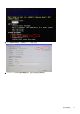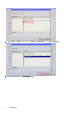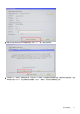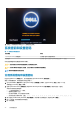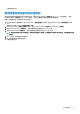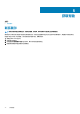Owners Manual
Table Of Contents
- Dell Precision 3930 机架 设置和规格
- 设置您的计算机
- 机箱概览
- System Information
- 系统设置程序
- BIOS 概览
- 引导菜单
- 导航键
- 引导序列
- 系统设置选项
- 一般选项
- 系统信息
- 视频屏幕选项
- 安全性
- 安全引导选项
- 英特尔软件防护扩展选项
- Performance(性能)
- Power management(电源管理)
- 散热配置
- POST 行为
- Manageability(可管理性)
- Virtualization support(虚拟化支持)
- Maintenance(维护)
- System logs(系统日志)
- 高级配置
- 在 Windows 中更新 BIOS
- 在已启用 BitLocker 的系统上更新 BIOS
- 使用 USB 闪存驱动器更新您的系统 BIOS
- 在 Linux 和 Ubuntu 环境中更新 Dell BIOS
- 从 F12 一次性引导菜单快擦写 BIOS
- 系统密码和设置密码
- 获取帮助
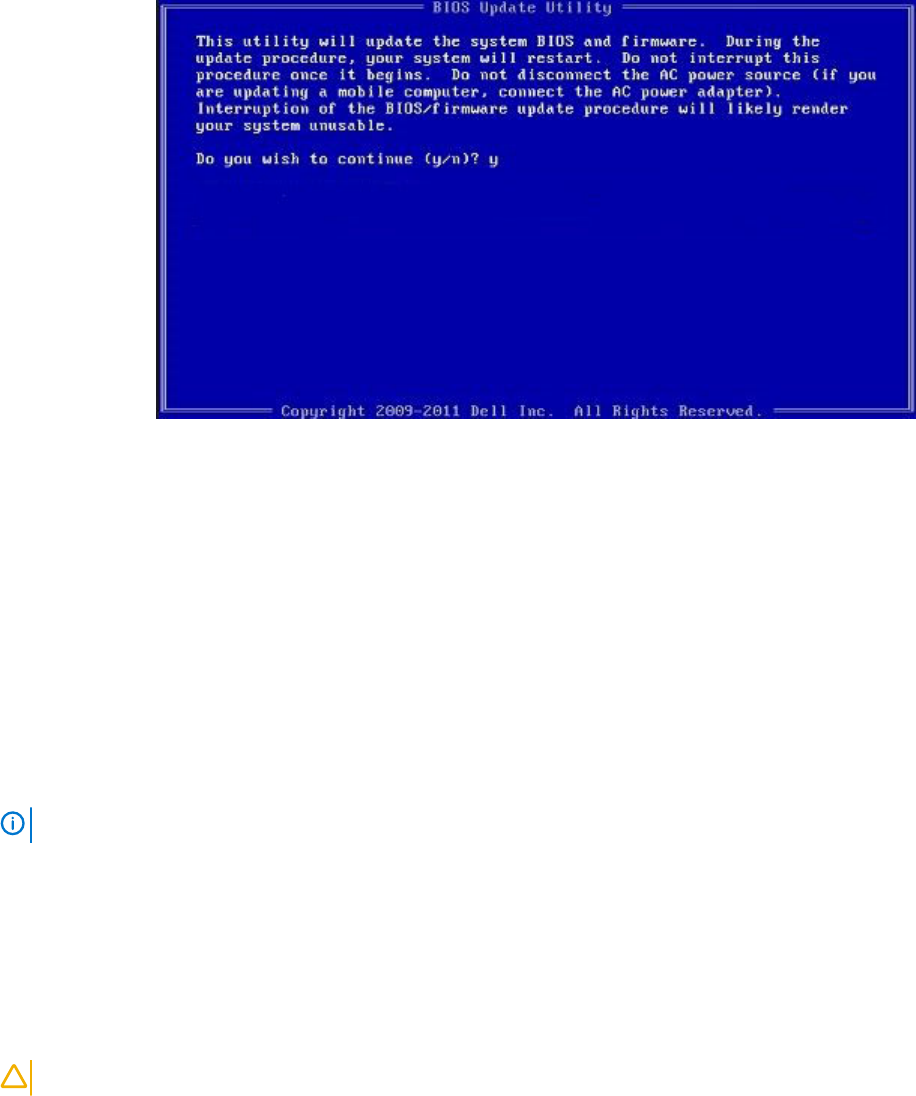
图 1: DOS BIOS 更新屏幕
在 Linux 和 Ubuntu 环境中更新 Dell BIOS
如果要在 Linux 环境(例如 Ubuntu)中更新 BIOS,请参阅 https://www.dell.com/support/article/sln171755。
从 F12 一次性引导菜单快擦写 BIOS
使用复制到 FAT32 USB 闪存盘的 BIOS 更新 .exe 文件更新系统 BIOS,然后从 F12 一次性引导菜单进行引导
BIOS 更新
您可以使用可引导 USB 闪存盘从 Windows 运行 BIOS 更新文件,或者从系统上的 F12 一次性引导菜单更新 BIOS。
在 2012 年后构建的大多数戴尔系统都具有此功能,您可以将系统引导至 F12 一次性引导菜单以查看“BIOS Flash Update”(BIOS 快
擦写更新)是否作为引导选项列在系统中进行确认。如果列出了该选项,则 BIOS 支持此 BIOS 更新选项。
注: 只有在 F12 一次性引导菜单中带有“BIOS Flash Update”(BIOS 快擦写更新)选项的系统可以使用此功能。
从一次性引导菜单更新
要从 F12 一次性引导菜单更新 BIOS,您需要:
• 将 USB 闪存盘格式化为 FAT32 文件系统(闪存盘不必可引导)
• 从戴尔支持 Web 站点下载的 BIOS 可执行文件并复制到 USB 闪存盘的根目录
• 连接到系统的交流适配器
• 正常工作的系统电池以快擦写 BIOS
执行以下步骤以从 F12 菜单执行 BIOS 更新快擦写过程:
小心: BIOS 更新过程中请勿关闭系统。关闭系统会导致系统引导失败。
1. 从关机状态,将在其中复制了快擦写的 USB 闪存盘插入到系统的 USB 端口。
2. 启动系统并按 F12 键以访问一次性引导菜单,使用箭头键突出显示 BIOS 快擦写更新,然后按 Enter。
32
系统设置程序